文章詳情頁
win7電腦屏幕閃爍不停解決辦法
瀏覽:76日期:2023-01-10 15:31:32
win7系統是一款被電腦系統用戶們都任何的優秀系統,在不斷的使用過程中許多用戶們遇到了win7電腦屏幕閃爍不停的故障!今天小編就為大家帶來了電腦屏幕閃爍不停抖動的解決辦法讓我們一起來看看吧。
win7電腦屏幕閃爍不停怎么回事:可能原因一:顯示器的驅動沒安裝好
1、右擊‘計算機’,點擊‘管理’。
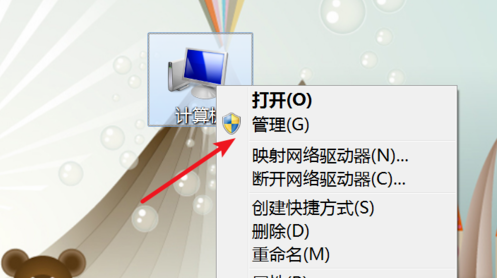
2、打開了計算機管理窗口,點擊左邊的‘設備管理器’。
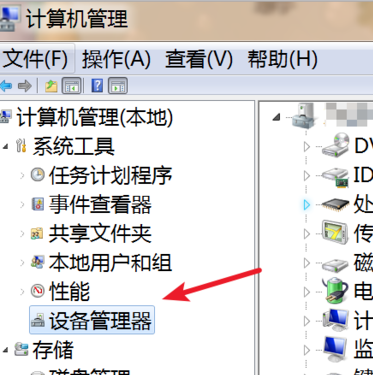
3、在右邊找到顯示適配器,展開后,右鍵點擊下方的驅動,在彈出的菜單里點擊‘更新驅動程序軟件’,或卸載再裝過。
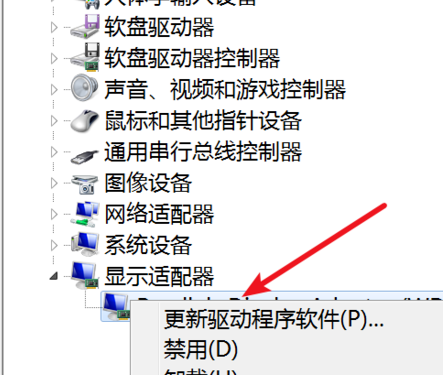
4、在打開的窗口選擇自動搜索更新驅動,或者選擇第二個,定位到顯示器驅動所在的文件夾再更新。
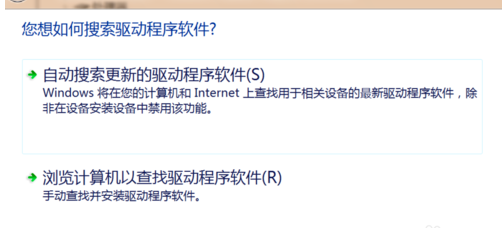
可能原因二:顯示器屏幕刷新率設置得太低
1、如果是顯示器屏幕刷新率設置得太低,我們可以右擊桌面上的空白地方,在彈出的菜單上點擊‘屏幕分辨率’。
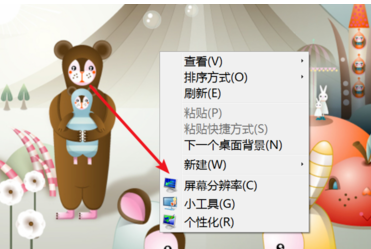
2、在彈出的窗口上點擊‘高級設置’。

3、彈出窗口,點擊上方的‘監視器’。
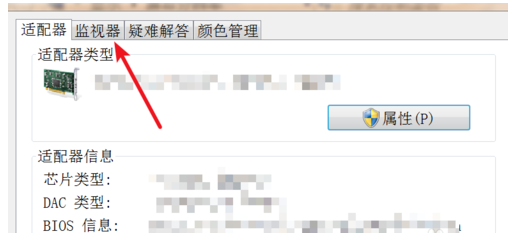
4、打開后,在‘屏幕刷新頻率’的下拉框里選擇更大一點的刷新率就行了。
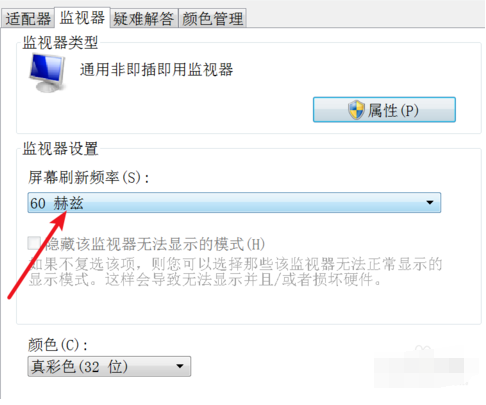
以上就是給大家帶來了的win7電腦屏幕閃爍不停解決辦法,可以根據自己遇到的情況來進行選擇操作,想了解更多就來關注somode好吧啦網吧。
以上就是win7電腦屏幕閃爍不停解決辦法的全部內容,望能這篇win7電腦屏幕閃爍不停解決辦法可以幫助您解決問題,能夠解決大家的實際問題是好吧啦網一直努力的方向和目標。
上一條:windows休眠后無法喚醒解決方法下一條:win10休眠喚醒教程
相關文章:
1. 基于 Ubuntu 的 elementary OS 7 版本發布 附官方下載2. Win10耳機有雜音滋滋聲怎么調?3. Win11分辨率調到了推薦但還是有黑邊的解決方法4. Win10無法開機怎么用命令提示符修復系統5. Win7純凈版沒有USB驅動怎么辦?Win7系統沒有USB驅動解決教程6. 蘋果 macOS 13.2 開發者預覽版 Beta 2 發布7. Win10添加Win7共享打印機找不到網絡路徑怎么回事?8. Win10系統hyper-v與vmware不兼容怎么辦?9. Win7窗口最大化后看不到任務欄怎么辦?Win7窗口最大化后看不到任務欄的解決方法10. Win10系統不能調整任務欄大小怎么辦?Win10系統不能調整任務欄大小的解決方法
排行榜

 網公網安備
網公網安備